By_BadBoyaKn™
Seviye 1

Yaş :
Kayıt tarihi : 17/01/09
Mesaj Sayısı : 77
Nerden :
İş/Hobiler :

|
 Konu: PC ÇALIŞIRKEN ÇIKAN SORUNLAR Konu: PC ÇALIŞIRKEN ÇIKAN SORUNLAR  Paz Ocak 18, 2009 5:41 pm Paz Ocak 18, 2009 5:41 pm |
|
|
İşletim sistemi tam olarak yüklenir ve prensipte sorunsuz çalışır. Ancak zaman zaman hata mesajlarıyla karşılaşmaya devam edebilirsiniz.
Ekran şiddetli şekilde titriyorsa ne yapılması gerekir?
Monitör, bilgisayar başında saatlerce çalıştıktan sonra göz ağrılarına yol açacak şekilde titriyorsa, görüntü tazeleme oranı çok düşük ayarlanmış olabilir.
Çözüm: Görüntü tazeleme frekansı, monitörün ekran görüntüsünü ne sıklıkla yeniden oluşturacağını ifade eder. 85 Hertz iyi bir seçim, ancak belli bir ekran tazeleme hızı atayabilmek için monitör
modelinin sisteme doğru tanıtılmış olması gereklidir.
1- Sağ fare tuşuyla Windows masaüstündeki herhangi bir boşluğa tıklayın ve açılan menüden Özellikler’i seçin.
2- Monitör-Değiştir ve "Tüm Donanım’ı göster"i seçtikten sonra listeden monitör modelini seçin. Aradığınız modeli bulamadıysanız sol pencereden Standart Monitör Türleri’nden Tak ve Çalıştır Monitör’ ü seçin. Tamam ve Kapat’a tıklayın
3- Ekran Kartı sekmesinden resim tazeleme hızını 85 Hertz’e getirin. Değişiklikleri Tamam’a tıklayarak onaylayın. Yeni düzenlemelerin geçerli olabilmesi için Windows’un yeniden başlatılması
gerekecektir.
CD/DVD sürücü CD’yi dışarı çıkartmıyorsa...
Sürücü içerisinde bir CD var ancak bilgisayarınız çekmeceyi dışarı çıkarmayı reddediyor. Sürücünün çekmecesi sıkıştığından ne CD sürücüsü üzerindeki eject tuşuyla ne de yazılım yardımıyla CD’ye ulaşamıyorsunuz.
Çözüm: Bu ve benzeri durumlar için pek çok sürücünün üzerinde bir delik yer alır. Herhangi bir atacı bükerek açın ve sürücünün ön yüzündeki küçük deliğe sokun. Çekmece biraz dışarı çıktıktan
sonra onu dikkatlice dışarı çekin. Bilgisayar kapalı olsa bile aynı yöntem uygulanabilir.
Kolonlarınız sessizliğe büründüğünde...
İyi bir hoparlör sistemine sahip olmanıza rağmen kolonlardan hiç ses gelmiyorsa kolonlar ses kartına doğru bağlanmamış olabilir.
Çözüm: Ses kartlarının tamamı, görünümleriyle birbirinden ayırt edilemeyen en az üç 3.5 mm girişe sahiptir. Bunlardan biri mikrofon, biri müzik seti gibi harici cihazlar, diğeri de PC kolonları
içindir. Girişler farklı renklerle birbirinden ayrılmışlarsa kolonlar yeşil renkteki girişe bağlanmamalı. Üretici firma,ses kartı girişlerini farklı renklerle işaretleme zahmetine katlanmamışsa PC’nizin arka yüzünden girişlerin adlandırılıp adlandırılmadığını kontrol edebilirsiniz. Audio out veya speaker, hoparlörü işaret eder. Bu denemeden de sonuç alamazsanız ses kartının veya PC’nin kullanım kılavuzundan faydalanın. Doğru girişi bulabilmek için diğer bir çözüm CD’yi çalmaya başlamak ve bu esnada tüm girişleri sırayla denemek.
Müzik CD’lerini çalarken hiç ses gelmiyorsa...
CD-Sürücüyü kullanarak müzik CD’si dinlemek istiyorsunuz ancak hoparlörlerin çalıştığından ve doğru bağlandığından emin olduğunuz halde hiç bir ses duyamıyorsunuz.
Çözüm: Bilgisayarı kapatın ve kasayı açın. CD-Sürücünün bir kabloyla ses kartına bağlandığından emin olun. Kastedilen kablo her iki tarafında da dikdörtgen girişleri olan bir ses kablosu.
Eğer bu kabloyu sürücüyle beraber edinemediyseniz bilgisayarcınızdan bir kaç milyon lira karşılığında satın alabilirsiniz. Kablonun bir ucunu ses kartı üzerindeki CD-in yuvasına yerleştirin. Diğer ucu ise CD sürücünün ilgili girişine takın. Müzikler artık ses kartı üzerinden kolonlarla dışarıya verilebilir.
Sistem sık sık çökmeye başladığında...
Tanımlanamayan sebeplerden dolayı Windows ekranı donuyor veya işletim sistemi sürekli olarak çökmelere sebep oluyor. Sorun çıkaran yazılımları yeniden kurmuş olmanıza rağmen Windows güvenli çalışmıyor.
Çözüm 1: Öncelikle işlemcinin yeterince soğutulup soğutulmadığını sınamalısınız. İşlemci, bilgisayar çalışırken fazla miktarda ısı üretir. Bu ısı bir soğutucuya aktarılarak işlemcinin sağlıklı çalışması sağlanır. Soğutucunun fanı çalışmasını aksatırsa işlemci aşırı derecede ısınır. Bu durum sistem çökmelerinin gizli sebebidir. Soğutucunun üzerinde, dönmesini engelleyebilecek düzeyde toz birikmesi fanın çalışmasını güçleştirir. Bilgisayarı kapatın ve kasayı açın. İşlemcinin
üzerindeki fanın dönmeyi engelleyecek düzeyde kirlenip kirlenmediğine bakın. İhtiyaç halinde soğutucuyu pamuk çubukla dikkatlice temizleyin.
Çözüm 2: Soğutucu kusursuz çalışıyorken de işlemci aşırı ısınabilir. Sebep soğutucunun ve işlemcinin üst yüzeylerinin pürüzsüz olmamasından kaynaklanıyor olabilir. Soğutucunun,işlemci yüzeyiyle tam temas etmediği durumlarda yüzey soğutulamaz. Soket işlemcilerde,ısıyı düşürmenin
farklı yolları var. Bir kaç milyon karşılığında ısıyı iyi ileten bir macun alın. Bu macunu işlemci ve soğutucu arasına sürerek ısının soğutucunun tüm yüzeyine daha iyi şekilde iletilmesini sağlayın:
Soğutucuyu işlemciye sabitleyen ****l kenetleri açın ve işlemci üzerine ısıyı ileten macunu sürdükten sonra soğutucuyu eski yerine yerleştirerek, işlemciyi yerine sabitleyin.
Ekran kartından istenilen çözünürlük elde edilemediğinde...
Monitörünüz daha yüksek çözünürlük ve renk derinliklerini gösterebilecekken 640*480 çözünürlükte ve 16 renkte çalışıyor. Sebep ilk PCI slotundaki kartın, AGP slotundaki ekran kartıyla çakışması olabilir. Bu durumda her iki kartta aynı PC kaynaklarını kullanmaya çalışacağından çakışmayla karşılaşılır.
Çözüm: Bilgisayar kasasının vidalarını çıkarın ve birinci PCI slotunun dolu olup olmadığını kontrol edin. Birinci PCI slotu AGP slotunun hemen yanındaki kart yuvasıdır. Eğer öyleyse PCI kartını kasaya sabitleyen vidaları çıkarın ve kartı bir diğer boş PCI slotuna yerleştirin. Windows, yeniden başlatıldığında bu PCI bileşeninin sürücü CD’sini talep edebilir. Kartın yerini başarılı bir şekilde değiştirdikten sonra kasayı kapatın ve bilgisayarı başlatın.
CD yazıcı yazma işlemini yarıda bırakıyorsa...
Data veya müzik CD’lerini kopyalamak istiyorsunuz ancak veri akımı sekteye uğradığından yazma işlemi yarıda kalıyor.
Çözüm: Yazma işlemi sırasında başka programlar kullanıyorsanız bunları kapatmalısınız. Görevini arka planda yerine getirenler de dahil olmak üzere tüm programları sonlandırın. Arka planda
çalışanları durdurmak için görev çubuğu üzerindeki sembollere sağ fare tuşuyla tıklayın ve programı kapatın. Burn-Proof teknolojisine sahip bir CD Yazıcı satın almışsanız bu problemle bir daha karşılaşmayacaksınız demektir. Yeni CD Yazıcılar yazma işleminin yarıda kalması halinde yeterli büyüklükte veri, yazıcının ara belleğine aktarıldıktan sonra görevine devam ediyor. Yazma işlemi kaldığı yerden devam ettiğinden yarıda kalan kopyalamalar ve yanan CDler tarih oluyor. |
|


